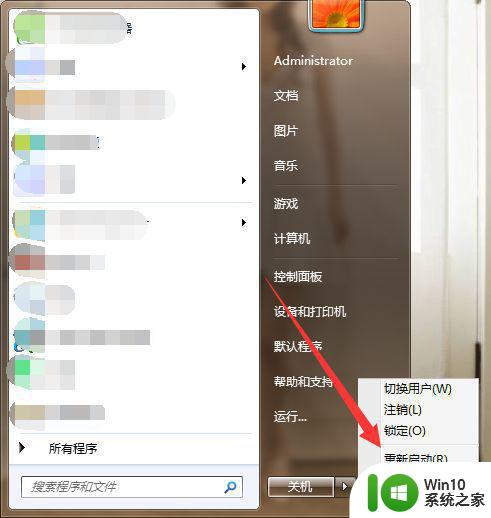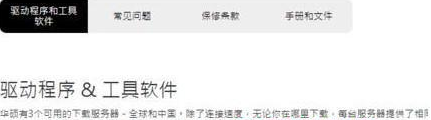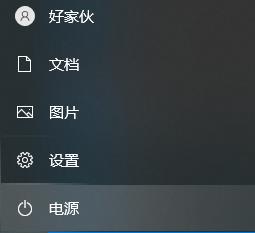电脑启动键盘灯不亮显示器没反应怎么修复 电脑开机时键盘灯不亮显示器黑屏怎么解决
当电脑启动时,如果发现键盘灯不亮或者显示器黑屏的情况,可能会让人感到困惑和焦虑,这种问题可能是由于硬件故障或者软件配置错误造成的。如果遇到这种情况,我们可以尝试一些简单的方法来修复,比如检查电源线连接是否正常、重新启动电脑、调整显示器连接线等。希望以上方法可以帮助您解决电脑开机时出现的问题。
具体方法:
1、检查电脑与显示器连接线是否有松动,有没有破裂。

2、打开主机盖,开盖之前别忘放静电,看看主板,显卡,电源有没有异样或者异味,检查内存条,显卡以及硬盘连接线,CPU散热片是否有松动。

3、拔掉显卡,内存条找一块干净的布和一块橡皮擦,酒精少许,用橡皮擦把显卡和内存条金手指上的氧化成用橡皮擦一遍,要注意力度,然后用带酒精的布擦干净放一边。

4、清除机箱内,主板,CPU散热片上多余的灰尘,已及内存条和显卡主板插槽,注意清扫需要用软一点的毛刷,千万别掉毛进去!

5、清理CPU散热风扇灰尘,如果有条件建议更换一下CPU硅胶。不过在拆CPU风扇一定要小心,不能硬拔,英特尔原装的旋转卡扣轻轻拔起,其他散热片参考说明书;

以上就是关于电脑启动键盘灯不亮显示器没反应怎么修复的全部内容,有出现相同情况的用户就可以按照小编的方法了来解决了。